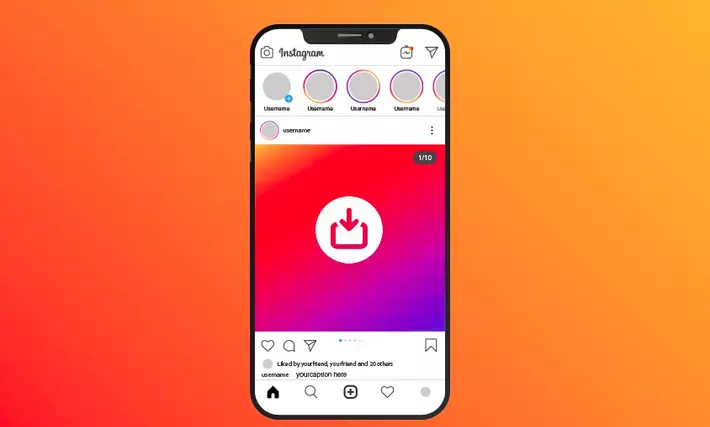Instagram, sebuah jaringan sosial yang sangat terkenal di seluruh dunia, menjadi platform favorit bagi banyak individu. Pengguna Instagram memiliki kemampuan untuk berbagi beragam jenis konten, seperti foto dan video.
Namun sayangnya, pengguna Instagram dihadapkan pada kendala: mereka tidak dapat mengunduh konten secara langsung dari platform tersebut. Sebagai solusi, mereka diharuskan untuk menggunakan aplikasi khusus guna melaksanakan tindakan tersebut.
Walau begitu, metode tersebut ternyata cukup rumit bagi sebagian orang. Maka timbul pertanyaan, bagaimana caranya untuk download video Instagram tanpa harus menginstal aplikasi tambahan?
Berikut adalah sepuluh metode praktis untuk mengunduh video dari Instagram tanpa perlu menginstal aplikasi tambahan. Ayo, mari kita simak!
Daftar Isi
Cara Download Video Instagram Dengan Mudah dan Praktis
Pengguna Instagram, baik yang mengaksesnya melalui PC, Android, maupun iPhone, dapat memanfaatkan metode-metode ini. Hanya dengan mengunjungi beberapa situs yang tercantum di bawah, kita bisa dengan mudah mengunduh video dari Instagram tanpa perlu menginstal aplikasi tambahan.
Jika kamu belum mempunyai akun Instagram silahkan baca artikel berikut ini terlebih dahulu Cara Daftar Instagram dan Membuat Akun Instagram Baru untuk mengetahui apa saja yang dibutuhkan.
Inilah daftar situs dan panduan penggunaannya:
Melalui igram.world
Untuk mengunduh video dari Instagram menggunakan igram.world, ikuti langkah-langkah berikut:
- Buka aplikasi atau situs Instagram.
- Pilih video yang ingin Anda unduh.
- Klik tombol titik tiga yang terletak di atas video.
- Salin atau Copy Link. Di aplikasi Instagram di Android atau iPhone, opsi Salin Link terdapat di bawah ikon pesawat kertas.
- Buka peramban web (browser) dan buka situs igram.world.
- Tempel atau paste tautan (link) yang telah Anda salin ke dalam kolom yang tersedia.
- Klik tombol “Download”.
- Tunggu beberapa saat hingga proses pengunduhan selesai.
- Video yang Anda inginkan berhasil diunduh.
Melalui snapinsta.app
Untuk mengunduh video dari Instagram menggunakan Snapinsta, ikuti langkah-langkah berikut:
- Buka aplikasi atau situs Instagram.
- Pilih video yang ingin Anda unduh.
- Klik tombol titik tiga yang terletak di atas video.
- Salin atau Copy Link. Di aplikasi Instagram di Android atau iPhone, opsi Salin Link tersedia di bawah ikon pesawat kertas.
- Buka peramban web (browser) dan akses situs snapinsta.app.
- Tempel atau paste tautan (link) yang telah Anda salin ke dalam kolom “Paste URL Instagram” yang tersedia.
- Klik tombol “Download”.
- Tunggu beberapa saat hingga proses pengunduhan selesai.
- Video yang Anda inginkan telah berhasil diunduh.
Melalui fastdl.app/id
Untuk mengunduh video dari Instagram menggunakan FastDI, ikuti langkah-langkah berikut:
- Buka aplikasi atau situs Instagram.
- Pilih video yang ingin Anda unduh.
- Klik tombol titik tiga yang terletak di atas video.
- Salin atau Copy Link. Di aplikasi Instagram di Android atau iPhone, opsi Salin Link tersedia di bawah ikon pesawat kertas.
- Buka peramban web (browser) dan kunjungi situs fastdl.app/id.
- Tempel atau paste tautan (link) yang telah Anda salin ke dalam kolom “Masukkan URL dari IG” yang tersedia.
- Klik tombol “Download”.
- Tunggu beberapa saat hingga proses pengunduhan selesai.
- Video yang Anda inginkan telah berhasil diunduh.
Melalui savefrom.net
Untuk mengunduh video dari Instagram melalui savefrom.net, ikuti langkah-langkah berikut:
- Buka aplikasi atau situs Instagram.
- Pilih video yang ingin Anda unduh.
- Klik tombol titik tiga yang terletak di atas video.
- Salin atau Copy Link. Di aplikasi Instagram di Android atau iPhone, opsi Salin Link tersedia pada ikon pesawat kertas.
- Buka peramban web (browser) dan akses situs savefrom.net.
- Tempel atau paste tautan (link) yang telah Anda salin ke dalam kolom “Enter the URL” yang tersedia.
- Klik tombol “Download”.
- Tunggu beberapa saat hingga proses pengunduhan selesai.
- Video yang Anda inginkan berhasil diunduh.
Melalui IG Downloader
Untuk mengunduh video dari Instagram menggunakan IG Downloader, ikuti langkah-langkah berikut:
- Buka aplikasi atau situs Instagram.
- Pilih video yang ingin Anda unduh.
- Klik tombol titik tiga yang terletak di atas video.
- Salin atau Copy Link. Di aplikasi Instagram di Android atau iPhone, opsi Salin Link tersedia pada ikon pesawat kertas.
- Buka peramban web (browser) dan kunjungi situs igdownloader.app/id.
- Tempel atau paste tautan (link) yang telah Anda salin ke dalam kolom “Tempel URL Instagram” yang tersedia.
- Klik tombol “Unduh”.
- Tunggu beberapa saat hingga proses pengunduhan selesai.
- Video yang Anda inginkan telah berhasil diunduh.
Melalui SnapSave
Untuk mengunduh video dari Instagram menggunakan SnapSave, ikuti langkah-langkah berikut:
- Buka aplikasi atau situs Instagram.
- Pilih video yang ingin Anda unduh.
- Klik tombol titik tiga yang terletak di atas video.
- Salin atau Copy Link. Di aplikasi Instagram di Android atau iPhone, opsi Salin Link tersedia pada ikon pesawat kertas.
- Buka peramban web (browser) dan kunjungi situs snapsave.app/id.
- Tempel atau paste tautan (link) yang telah Anda salin ke dalam kolom “Rekatkan URL Video” yang tersedia.
- Klik tombol “Unduh”.
- Tunggu beberapa saat hingga proses pengunduhan selesai.
- Video yang Anda inginkan telah berhasil diunduh.
Melalui Insta Downloader
Untuk mengunduh video dari Instagram menggunakan Insta Downloader, ikuti langkah-langkah berikut:
- Buka aplikasi atau situs Instagram.
- Pilih video yang ingin Anda unduh.
- Klik tombol titik tiga yang terletak di atas video.
- Salin atau Copy Link. Di aplikasi Instagram di Android atau iPhone, opsi Salin Link tersedia pada ikon pesawat kertas.
- Buka peramban web (browser) dan akses situs instadownloader.co.
- Tempel atau paste tautan (link) yang telah Anda salin ke dalam kolom “Paste Instagram URL” yang tersedia.
- Klik tombol “Download”.
- Tunggu beberapa saat hingga proses pengunduhan selesai.
- Video yang Anda inginkan berhasil diunduh.
Menggunakan Aplikasi Pihak Ketiga
Anda juga dapat mengunduh video dari Instagram dengan menggunakan aplikasi pihak ketiga. Terdapat berbagai aplikasi yang dapat Anda temukan di toko aplikasi smartphone Anda yang akan membantu Anda mengunduh video dari Instagram. Salah satu aplikasi yang cukup populer adalah “InstaSave” atau “InstaDownload.” Berikut adalah langkah-langkahnya:
- Unduh dan instal aplikasi pihak ketiga yang tepercaya dari toko aplikasi di ponsel Anda.
- Buka aplikasi Instagram dan cari video yang ingin Anda unduh.
- Ketuk ikon tiga titik yang terletak di sudut kanan atas video dan pilih opsi “Salin Tautan.”
- Buka aplikasi pihak ketiga yang sudah Anda instal, dan tempelkan tautan video yang telah Anda salin.
- Klik tombol “Unduh” atau ikon serupa yang tersedia di dalam aplikasi tersebut.
- Proses pengunduhan video akan dimulai, dan video tersebut akan disimpan di galeri ponsel Anda.
Melalui Perangkat Lunak Dari Desktop
Anda juga dapat mengunduh video dari Instagram ke komputer dengan menggunakan perangkat lunak desktop yang dirancang khusus untuk tujuan ini. Salah satu contoh perangkat lunak yang dapat Anda gunakan adalah “4K Video Downloader.” Berikut adalah langkah-langkah umumnya:
- Unduh dan instal perangkat lunak pengunduh video seperti “4K Video Downloader” ke komputer Anda.
- Buka Instagram melalui peramban web Anda dan temukan video yang ingin Anda unduh.
- Salin tautan video dengan mengklik ikon tiga titik di sudut kanan atas video dan memilih opsi “Salin Tautan.”
- Buka perangkat lunak pengunduh video yang telah Anda instal di komputer, dan tempelkan tautan video yang telah Anda salin.
- Pilih opsi untuk mengunduh video.
- Video akan diunduh dan tersimpan di komputer Anda.
Melalui Add-on Browser
Anda juga dapat mengunduh video dari Instagram dengan menggunakan add-on atau ekstensi browser jika Anda sering mengakses Instagram melalui peramban (browser) di komputer Anda. Terdapat ekstensi khusus yang dirancang untuk mengunduh video dari situs web, termasuk Instagram.
Contohnya, jika Anda menggunakan peramban Google Chrome, Anda dapat mencari ekstensi “Instagram Video Downloader” di Chrome Web Store. Setelah menginstalnya, Anda dapat mengikuti petunjuk yang diberikan oleh ekstensi tersebut untuk mengunduh video dari Instagram.
Melalui Direct Message (DM)
Selain itu, Anda juga dapat menggunakan fitur Direct Message (DM) untuk mengunduh video dari Instagram. Berikut adalah langkah-langkahnya:
- Buka aplikasi Instagram dan cari video yang ingin Anda unduh.
- Klik ikon pesan atau Direct Message (biasanya berbentuk ikon kertas di sudut kanan atas layar) dan pilih satu teman atau akun Anda sendiri untuk mengirim pesan.
- Tempelkan tautan video yang telah Anda salin dalam pesan DM.
- Kirim pesan tersebut kepada teman atau akun Anda sendiri.
- Buka pesan di perangkat lain yang Anda gunakan untuk mengakses Instagram, seperti komputer atau tablet.
- Klik tautan video dalam pesan DM, dan video akan dibuka dalam mode layar penuh.
- Sekarang Anda dapat mengunduh video dengan mengklik kanan (klik kanan pada mouse dan pilih “Simpan Video Sebagai”) atau menggunakan fungsi unduhan browser Anda.
Menggunakan Screenshoot atau Merekam Layar
Anda juga dapat menggunakan metode screenshot atau merekam layar untuk menyimpan video dari Instagram. Berikut adalah panduan singkat:
Screenshot:
- Putar video Instagram yang ingin Anda simpan.
- Jeda video pada bagian yang ingin Anda tangkap.
- Di perangkat Anda, tekan tombol screenshot. Pada beberapa perangkat, ini bisa menjadi tombol volume bawah dan tombol daya secara bersamaan.
- Screenshot akan tersimpan di galeri ponsel atau folder yang ditentukan.
Rekam Layar:
- Pastikan perangkat Anda memiliki fitur perekaman layar. Jika tidak, Anda dapat mencari aplikasi perekaman layar di toko aplikasi ponsel Anda.
- Buka aplikasi Instagram dan putar video yang ingin Anda rekam.
- Aktifkan perekaman layar dan ikuti petunjuk yang diberikan oleh perangkat atau aplikasi tersebut.
- Saat selesai merekam, berhenti dan simpan rekaman tersebut.
- Rekaman layar akan tersedia di galeri ponsel Anda atau di folder perekaman layar.
Pastikan untuk mematuhi aturan privasi dan hak cipta saat Anda mengunduh atau merekam konten dari platform tersebut.
Semoga informasi ini bermanfaat bagi Exabytes friends! Jika Anda memiliki pertanyaan lebih lanjut atau membutuhkan panduan tambahan, jangan ragu untuk bertanya. Selamat mengunduh video dari Instagram!


![30+ Cara Mengamankan WordPress Terbaik [Lengkap] Cara Mengamankan WordPress](https://www.exabytes.co.id/blog/wp-content/uploads/2022/01/1200x630-30-Cara-Mengamankan-WordPress-Terbaik-di-2022-Lengkap-218x150.jpg)